- Autore Abigail Brown [email protected].
- Public 2023-12-17 06:52.
- Ultima modifica 2025-01-24 12:13.
Cosa sapere
- Apri un file di Google Drive. Seleziona Condividi. Inserisci gli indirizzi email dei collaboratori.
- Seleziona Modifica e assegna un ruolo: Visualizza, Commento oModifica . Scegli Impostazioni ingranaggio per aggiungere restrizioni. Seleziona Fatto.
- Condividi una cartella: seleziona la cartella. Scegli Condividi e inserisci gli indirizzi email. Assegna regole e restrizioni.
Questo articolo spiega come condividere cartelle e collaborare su file utilizzando Google Drive. L'articolo include informazioni su come affrontare le richieste di collaborazione indesiderate e un avviso sui rischi della condivisione di cartelle.
Come aggiungere collaboratori a un documento di Google Drive
Google Drive è ottimo per collaborare con i colleghi a un progetto. Offre un controllo preciso su chi può vedere i tuoi file e cosa possono fare con essi. Con Google Drive puoi aggiungere collaboratori per visualizzare o modificare i tuoi documenti. Ecco come:
- Apri Google Drive, quindi apri il file che desideri condividere.
-
Seleziona Condividi (si trova nell'angolo in alto a destra del documento).

Image - Inserisci gli indirizzi email delle persone che vuoi aggiungere come collaboratori.
-
Seleziona la freccia a discesa Modifica e scegli se i collaboratori possono modificare, commentare o visualizzare il documento.

Image -
Fai clic su Impostazioni (icona a forma di ingranaggio) per aggiungere restrizioni alla condivisione.

Image -
Controlla Gli editor possono modificare le autorizzazioni e condividere per consentire ai tuoi collaboratori di condividere il documento con altri. Spunta Spettatori e commentatori possono vedere l'opzione per scaricare, stampare e copiare per offrire a spettatori e commentatori queste capacità.

Image -
Seleziona Fatto per chiudere.
Per tenere traccia delle modifiche dei collaboratori, evidenzia un intervallo di testo, fai clic con il pulsante destro del mouse e seleziona Mostra modifiche. Vedrai un elenco di editor e le loro modifiche, insieme ai timestamp.
Come condividere una cartella in Google Drive
La condivisione di un'intera cartella con i collaboratori funziona in modo simile alla condivisione di un singolo documento. Seleziona la cartella che desideri condividere in Google Drive, quindi apri il menu a discesa e seleziona Condividi, quindi segui i passaggi precedenti.
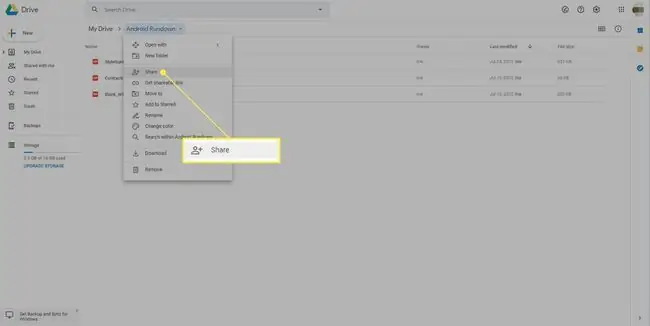
Una volta condivisa una cartella, ogni documento o file inserito in quella cartella eredita gli stessi privilegi di condivisione. Questa è una collaborazione piuttosto potente, ma ora che Google Docs è anche Google Drive, le cose si complicano. Vedete, ogni file può esistere solo in una cartella, ma le persone che condividono i privilegi di modifica possono spostare i file in giro.
I file possono esistere solo in una cartella
Se utilizzi l'app desktop di Google Drive, sei tentato di spostare un file condiviso in Il mio Drive o in un' altra cartella, per organizzarlo o per accedervi dalla cartella Google Drive del desktop. Poiché un file può esistere in una sola cartella, spostare un file fuori da una cartella condivisa significa spostare il file fuori dalla cartella condivisa di tutti gli altri. Spostare una cartella condivisa in Il mio Drive significa interrompere la condivisione con tutti.
Se sposti accidentalmente un file da una cartella condivisa, spostalo indietro e tutto viene ripristinato.
Se tu o qualcuno con cui stai collaborando spostate accidentalmente una cartella condivisa in un' altra cartella su Il mio Drive, ricevi un avviso e un messaggio che ti dice cosa hai fatto e ti offre la possibilità di annullarlo. Se ignori entrambi gli avvisi, dovrai condividere nuovamente la cartella per ripristinare le impostazioni. Se lavori con un'organizzazione, assicurati che tutti conoscano queste regole e di condividere i documenti con persone di cui ti fidi che rispettino tali regole.
Come affrontare le richieste di collaborazione indesiderate
Potresti anche ricevere richieste di collaborazione da persone esterne alla tua organizzazione. Questi documenti non richiesti potrebbero essere semplicemente fastidiosi, ma potrebbero anche rappresentare un possibile tentativo di raccogliere documentazione sensibile. Non dovresti aprire alcun documento o file sconosciuto in Google Drive; invece, puoi bloccare la persona che lo ha inviato facendo clic con il pulsante destro del mouse sul nome del file dalla pagina principale di Drive e selezionando Blocca [indirizzo email]Quindi, fai di nuovo clic su Blocca nella finestra di conferma.






